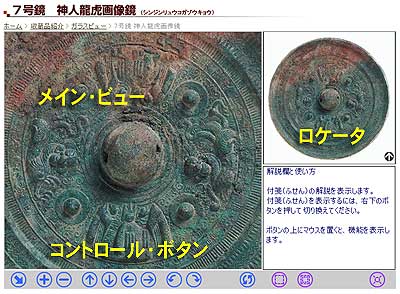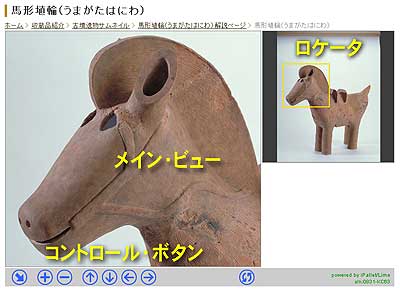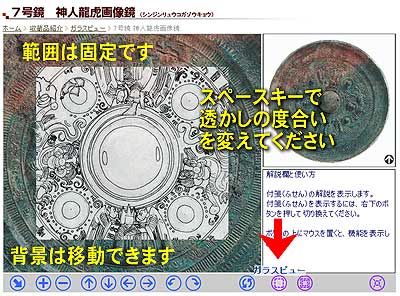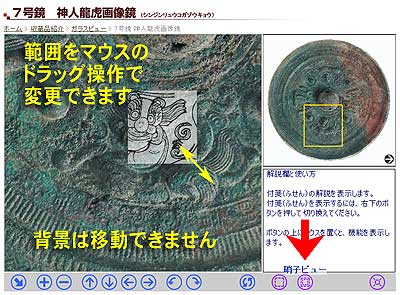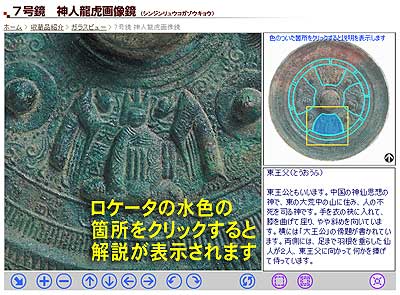1. 概要
iPallet/Limeはサイズの大きな画像を簡単に閲覧するためのビュワーです。分割ファイル・パッケージであるFreeZoom Packを表示します。主に次の機能があります。
1-1.画像の移動
- メイン・ビューをマウスでクリックすると、クリック位置を中心へ移動します。
- メイン・ビューをマウスでドラッグすると、画像がマウスの動きに追従します。。
- ロケータをクリックもしくはドラッグして表示範囲を移動できます。マウスボタンをリリースした時に位置が決定します。
1-2.画像の拡大
- コントロールの+、-で拡大、縮小します。2倍、1/2倍の固定倍率です。
1-3.画像の回転
1-4.ロケータ画像
- ロケータ画像を使って、拡大した場合の位置を知り、必要な部分を速やかに表示できます。
1-5.その他の機能
- 画像を透かして重ねる硝子(ガラス)ビュー機能や、付箋(ふせん)表示機能(アノテーション機能)も利用できます。
2. 表示の基本的な操作方法
主ビューの下位置に、操作に必要な機能やオプション機能を配置しています。
- 初期化: 位置と拡大率を最初の表示状態にします。
- 縮小, 拡大: 固定倍率(2倍、1/2倍)で画像を拡大・縮小します。
- 移動: 4方向に視点を固定値で移動します。
- 回転: 画像を矢印方向に90度回転します。反転させる場合は、2度実行してください。
- 再描画: 画像がうまく表示されない場合に更新するための機能です。
次の機能は、キーボードによる代替操作も可能です。
- 縮小, 拡大: テンキー -(縮小), +(拡大)
- 回転: 数字キー 1(反時計回り), 3(時計回り)
- 移動: 数字キー 2, 4, 6, 8(方向はテンキー配置、HTML版は矢印キーにも対応)
- 再描画: 数字キー 5
3. 硝子(ガラス)ビュー
ガラスビューは複数の画像を重ね合わせて見るためのインタフェースです。2種類の操作を選択できます。
3-1.簡易版 ガラス・ビュー
- コントロールのボタンをクリックして機能を選択します。
- 画像が重なって表示されます。窓は固定です。
- 通常のLimeの操作で閲覧できます。
- スペースキーを押すと窓部分の画像の透過度が変わります。キー操作時のスペースは半角である必要があります。
- 終了する際は、再度コントロールのボタンをクリックして機能を解除します。
3-2.標準版 硝子ビュー
- コントロールのボタンをクリックして機能を選択します。
- 画像が重なって表示されます。窓はマウスの移動に追従し、マウスのドラッグ操作で大きさを変えることができます。
- メイン・ビューの背景の画像位置は固定されます。移動するには、いったん機能を解除してください。
- スペースキーを押すと窓部分の画像の透過度が変わります。キー操作時のスペースは半角である必要があります。
- 終了する際は、再度コントロールのボタンをクリックして機能を解除します。
4. 付箋(ふせん)表示機能
アノテーション(Annotation)機能とも言います。画像の中に表示したマークを使って、その箇所へ直接ジャンプしたり、説明を表示する機能です。
4-1.利用方法
- コントロールの右端に配置したボタンを選択します。
- ロケータが付箋表示に切り替ります。
- ロケータの水色の枠内(付箋(ふせん)箇所)にマウスポインタを乗せると色が着きます。
- 付箋(ふせん)箇所をクリックすると、メイン・ビューに対象箇所が表示され、右下解説欄に説明文が表示されます。
- ガラスビューと併用できます。
- 終了する際は、再度コントロールの付箋(ふせん)表示ボタンをクリックして機能を解除します。
7. 免責事項
iPallet/Limeの一般的な説明や、免責事項等に関しては、こちらをご覧ください。